如何從 Mac 恢復應用程式 [4 種詳細執行方法]
 更新於 歐麗莎 / 08年2024月10日00:XNUMX
更新於 歐麗莎 / 08年2024月10日00:XNUMX嗨,大家好!今天早上我的應用程式被意外刪除了 App Store。我剛剛清理了一些不需要的文件,事件就發生了。我需要為我的項目刪除已刪除的應用程序,包括其相關數據。你能幫我在 Mac 上恢復它們嗎?請幫我解決這種壓力很大的情況。任何建議將不勝感激。先非常感謝!
您可以透過多種方式在 Mac 上還原已刪除的應用程式。它可能是您購買的應用程式或免費下載的應用程式。如何?您只需選擇本文中最相關的方式。向下捲動以了解您可以使用的 4 種主要方法。繼續前進。
![如何從 Mac 恢復應用程式 [4 種詳細執行方法]](https://www.fonelab.com/images/mac-data-retriever/recover-deleted-applications-mac/recover-deleted-applications-mac.jpg)

指南清單
第 1 部分. 如何透過垃圾箱從 Mac 恢復應用程式
當您在 Mac 上刪除檔案時,無論是否意外,它們都會儲存在垃圾箱中。該工具可以將刪除的檔案保留約30天。在上述時間間隔之後,它將永久刪除資料。此方法是恢復應用程式最簡單的方法之一。當應用程式仍儲存在工具上時,為什麼不從垃圾箱中恢復它們?有關該過程,請參閱下面的詳細說明。繼續前進。
FoneLab數據檢索器-從計算機,硬盤驅動器,閃存驅動器,存儲卡,數碼相機等中恢復丟失/刪除的數據。
- 輕鬆恢復照片,視頻,文檔和更多數據。
- 恢復之前預覽數據。
打開Mac並將其置於初始介面。之後,請找到 垃圾桶 螢幕右下角的 Dock 上。雙擊該圖示以在 Mac 上將其開啟。稍後,您將在 Mac 上看到最近刪除的資料或資料夾。您只需找到要恢復的應用程式即可。看到它後右鍵單擊它,然後選擇 放回去 螢幕選項上的按鈕。
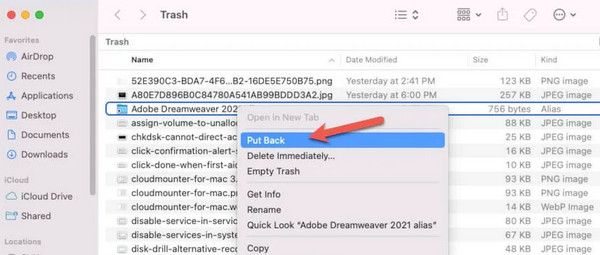
第 2 部分. 如何透過 App Store 從 Mac 恢復應用程式
當您在 Apple 裝置上購買或下載應用程式時,除了 App Store 之外,沒有其他應用程式可以執行此操作。您可以恢復購買的應用程式或免費下載的應用程式。此過程的好處是下載過程會比前一個過程更快。
您希望 App Store 恢復您已刪除的 Mac 應用程式嗎?請參閱下面的詳細步驟以獲得安全和最佳的結果。繼續前進。
步驟 1前往 Mac Dock 並在主介面上找到 App Store 圖示。雙擊它以在 Mac 上打開它。之後,點擊 使用者名稱 帳戶 左下角部分。該操作將向您的 Mac 顯示已購買或免費下載的應用程式。
步驟 2您將看到已安裝的應用程式 已提交 按鈕。另一方面,您將看到已刪除的應用程式帶有雲端圖示。單擊該圖標將它們恢復到您的 Mac。該過程將取決於您的網路連線強度。
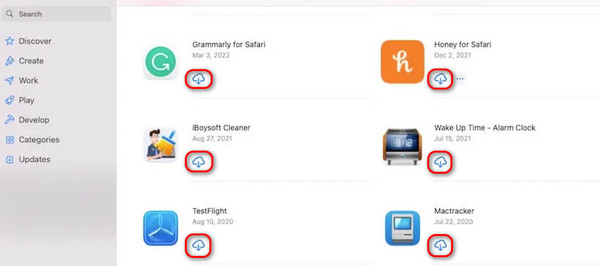
第 3 部分:如何透過 Time Machine 從 Mac 復原應用程式
Mac 上的 Time Machine 工具旨在備份其檔案。它還可以備份 Mac 上的應用程式。備份將根據建立日期列出。但是,您無法選擇僅在 Mac 上還原一個檔案。恢復過程要求您恢復當天的整個備份。
FoneLab數據檢索器-從計算機,硬盤驅動器,閃存驅動器,存儲卡,數碼相機等中恢復丟失/刪除的數據。
- 輕鬆恢復照片,視頻,文檔和更多數據。
- 恢復之前預覽數據。
此外,該工具無需啟動即可運行。它將自動備份您的 Mac 資料。您想從 Time Machine 恢復應用程式嗎?請遵循我們為您準備的以下詳細說明。繼續前進。
在 Mac 上找到「時間機器」工具。您可以使用啟動板或聚光燈功能。之後,您將看到使用該工具建立的所有備份。您只需使用向上或向下箭頭按鈕找到要還原的最相關的備份。稍後,勾選 恢復 按鈕在底部。
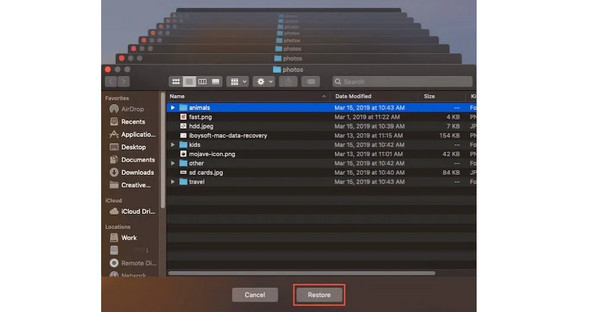
第 4 部分:如何使用 FoneLab Data Retriever 從 Mac 恢復數據
第三方工具, FoneLab Mac數據檢索器,可以幫助您了解如何恢復電腦上已刪除的資料。該工具旨在 從電腦恢復數據、硬碟、隨身碟、記憶卡、數位相機等。此外,它還支援多種類型的文件,包括影片、照片、文件等。
FoneLab數據檢索器-從計算機,硬盤驅動器,閃存驅動器,存儲卡,數碼相機等中恢復丟失/刪除的數據。
- 輕鬆恢復照片,視頻,文檔和更多數據。
- 恢復之前預覽數據。
此外,該軟體可讓您根據資料的建立日期和時間過濾已刪除的資料。在這種情況下,您可以透過輸入刪除的時間或日期來快速查看資料。你想用這個工具來 從Mac恢復數據? 請參閱下面的詳細步驟。
步驟 1在 Mac 上下載該工具。造訪該軟體的官方網站並點擊免費下載按鈕。之後,將下載的檔案拖曳到Mac應用程式資料夾中進行設定。之後啟動它。

步驟 2資料恢復軟體的3個主要功能將顯示在螢幕上。請選擇 Mac數據恢復 部分。為此,您只需單擊 開始 按鈕。該軟體將短暫加載並引導您進入新介面。
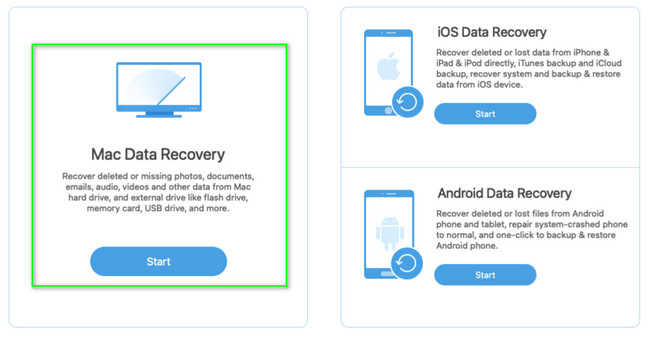
步驟 3現在,在頂部選擇文件的資料分類。稍後,選擇儲存資料的位置。點選 瀏覽 按鈕後繼續。軟體將開始掃描或尋找資料。
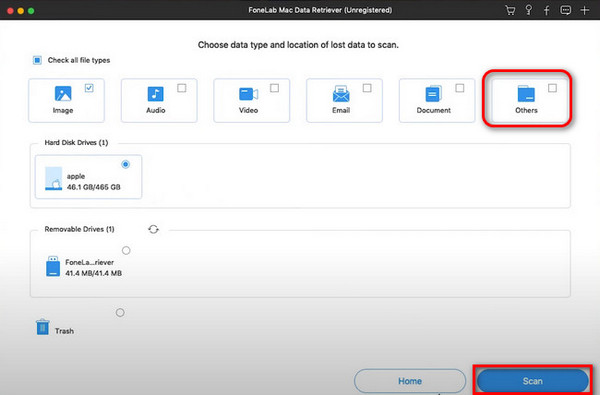
步驟 4掃描過程將顯示在頂部。選擇儲存它們的資料夾。稍後,選擇您要恢復的檔案。之後,點擊 恢復 按鈕位於右下角。過程只需幾分鐘或幾秒鐘,具體取決於您檢索的檔案大小。
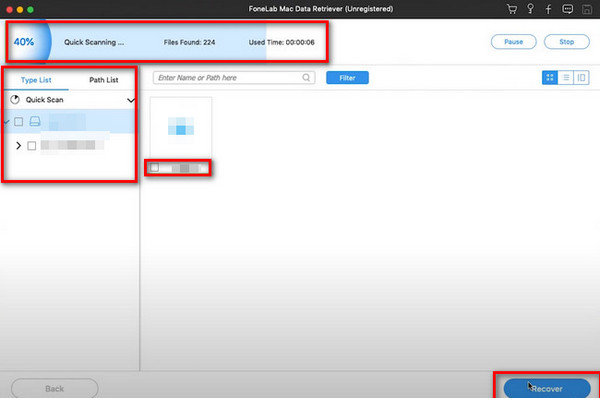
FoneLab數據檢索器-從計算機,硬盤驅動器,閃存驅動器,存儲卡,數碼相機等中恢復丟失/刪除的數據。
- 輕鬆恢復照片,視頻,文檔和更多數據。
- 恢復之前預覽數據。
第 5 部分:有關如何從 Mac 恢復應用程式的常見問題解答
如果從備份中刪除應用程式會發生什麼?
備份用於複製設備數據,以確保意外刪除或損壞時的安全。如果是這樣,一旦您從備份中刪除應用程序,一旦意外刪除,您將不再有機會恢復它。不建議執行此操作,因為資料可能會永久刪除。
如果重新安裝應用程序,我會丟失資料嗎?
是的。一旦刪除並重新安裝應用程序,您將丟失其中包含的資料。但是,設備上手動儲存的資料將保留。您可以在選擇儲存它們的資料夾或應用程式中找到它們。但是,有一個卸載過程,其中刪除應用程式將不包括其資料。重新安裝應用程式後,應用程式上的資料將恢復。此功能存在於 iPhone、iPad 等裝置上。
總之,可以透過多種方式恢復 Mac 上已刪除的應用程式。但這篇文章向您保證它包含的所有方法都很容易使用。此外,它還提供了最用戶友好的工具來恢復電腦上已刪除的資料 - FoneLab Mac數據檢索器。您還有其它問題?請隨時在下面的評論部分提出您的問題。謝謝你!
FoneLab數據檢索器-從計算機,硬盤驅動器,閃存驅動器,存儲卡,數碼相機等中恢復丟失/刪除的數據。
- 輕鬆恢復照片,視頻,文檔和更多數據。
- 恢復之前預覽數據。
